UF20 中间件的安装
(本文中所用的用户都是直接登录,切换过去的不行)
1.创建用户 hundsun(在 root 用户角色下执行)
#useradd -g oinstall -G dba hundsun
#passwd hundsun(之后会让你输入两次密码,这样 hundsun 用户就建立好了)
2、配置 hundsun 环境(hundsun 用户登 vi .bash_profile)
export PATH(在这之后复制粘贴)
FBASE_HOME=$HOME/linux.i386; export FBASE_HOME
ORACLE_BASE=/u01/app/oracle; export ORACLE_BASE
ORACLE_HOME=$ORACLE_BASE/product/11.2.0/db;export ORACLE_HOME
ORACLE_SID=oracle11g; export ORACLE_SID
ORACLE_TERM=xterm; export ORACLE_TERM
PATH=/usr/sbin:$PATH; export PATH
PATH=$ORACLE_HOME/bin:$PATH:$FBASE_HOME/bin:.; export PATH
NLS_LANG="SIMPLIFIED CHINESE_CHINA.ZHS16GBK"; export NLS_LANG
LD_LIBRARY_PATH=$ORACLE_HOME/lib:/lib:/usr/lib:$HOME/appcom:$FBASE_H
OME/lib;export LD_LIBRARY_PATH
LANG=zh_CN.GBK; export LANG
CLASSPATH=$ORACLE_HOME/JRE:$ORACLE_HOME/jlib:$ORACLE_HOME/rdbms
/jlib; export CLASSPATH
ulimit -c unlimited
source .bash_profile 或 . .bash_profile 生效
3. 上传 linux.i386 文件夹
�
用 Xshell 工具在 hundsun 角色(必须是登录上去的,切换过去的不行)下上传
linux.i386 到/home/hundsun 目录下
4. 在/home/hundsun 目录下创建 appcom 和 workspace 文件夹并授权(hundsun 用户下)
$ mkdir -p appcom
$ mkdir -p workspace
$ chmod -R 755 /home/hundsun/linux.i386/bin/*
5. 安装 V20-BL2013
安装经纪业务运营平台 V20-BL2013(user 客户端)-build2013102801,系统会自动生成
hundsun 目录(默认是安装在 C 盘的,不用改,实在要改到其它盘下的话,后续的一些
操作也要改下)。
6. 文件整理,客户端升级
解压 UF20-BL2013-20130308-V7.1.zip 这个安装包,将其所有文件子目录下的 Hs**文件
(HsClient 和 HSExchTrans)覆盖到 V20 客户端安装目录 hundsun 文件中对应的文件夹中进
行覆盖和替换;将所有 appcom 中的内容上传(hundsun 用户)到 Linux 上 hundsun 用户的
appcom 文件夹中进行覆盖和替换。(升级的话也要做这一步)
7. 创建数据文件(在 root 角色下)
#mkdir -p /opt/oracle/oradata/test
#chown -R oracle.oinstall /opt/oracle/oradata/test
8. 修改脚本内容
将你要安装的脚本(此时 UF20-BL2013-20130308-V7.1)的 install 文件复制到 C 盘根
目录下,00Init、Acct、Asset、Bond、Crdt、Fund、Ofund、Secu、User 里面都有
install 文件,一个一个来进行修改,但是 00Init 文件夹下的 install 必须是第一个修改
的,User 文件夹下的 install 必须是第二个修改的,其它的顺序随便,每修改完一个文
件夹下的 install 所有需修改的文件,直接在 cmd 中加@打 Create_Device(有就修改
就打)和 Batch***的脚本(这两样的是批处理脚本,会调用其他脚本一起打),打完
�
后就把它移出 C 盘的根目录修改另一个文件夹下拖入 C 盘的 install。修改文件内容如
下:
1) C:\Install\DBDevice\Create_Device.sql 文件中,所有
上图中@C:是因为客户端安装在 C 盘,如果是安装在其它盘的话就不是 C 了,而是其
它盘了
2)所有 C:\Install\DBDevice\ORDevice**文件中
把所有的值都改成 100M AUTOEXTEND ON
3)接下来的其他脚本都修改头文件中的实例名就 OK 了(修改每个 install 文件夹中的
Batch***的文件)
�
9.登录数据库
在 Windows 下的 cmd 窗口登录,切换到 SQL 的身份:
sqlplus system/实例密码@实例名(这里是 sqlplus system/oracle@orcl)
10.运行脚本
拖拽脚本文件内头文件到 CMD 窗口(加@)以运行脚本文件,执行完所有的脚本就可
以了
11.编辑 xml 目录(放在 7.22-7.24/uf20)下的 as.xml 文件,将 server 中的
“HS2008”全部替换为数据库实例名(我的是 orcl)
12.编辑 xml 目录下的 nrs.xml 文件,将里面的 address 地址改成虚拟机的 IP 地址
(我的是 192.168.8.8)。
13.将 xml 目录下的所有文件上传到虚拟机的 workspace 下(直接登录的 hundsun
用户)
14.将证书目录下的 license 文件夹也上传到虚拟机的 workspace 下(hundsun)
15.在 hundsun 权限下(进入 workspace)启动 bar
�
$hsserver -start mainsvr -f bar.xml -t bar -s0
16.在 root 权限下执行以下命令:
#ln -s /usr/lib/libbssl.so.0.9.8e /usr/lib/linssl.so.4
#ln -s /usr/lib/libbssl.so.0.9.8e /usr/lib/linssl.so
#cd /usr/lib
lib#ll libcrypto*
lib#ln -s libcrypto.so.1.0.0 libcrypto.so.4
lib#rm libssl
lib#rm libssl.so.4
lib# ln -s libssl.so.1.0.0 libssl.so.4
17.关闭 bar(hundsun 权限进入 workspace 目录)(hsserver –stop –nop 是直接
关闭服务)
workspace$ hsserver -stop bar(hsserver –stop -nop)
18.查看关闭启动情况
workspace$ ps -ef|grep hsserver
19.再重新启动 bar
hsserver -start mainsvr -f bar.xml -t bar -s0
20.再启动 as
hsserver -start mainsvr -f as_all.xml -t as -s0
21.再启动 ls
hsserver -start mainsvr -f ls_all.xml -t ls -s0
22.再启动 ls_msg
hsserver -start mainsvr -f ls_msg.xml -t ls -s0
�
23.查看关闭启动情况
workspace$ ps -ef|grep hsserver
24.在 windows 下,复制证书文件夹下的 client_license.dat 文件到 hundsun 客
户端文件/hundsun/Hsclient/trade/data 下进行覆盖。
25.然后启动 hundsun 客户端
配置登入信息:bar 192.168.8.8(虚拟机地址) 端口号:18001
添加,测试成功 然后登入(初始用户名 8888;初始密码 1)
26.打开 V20 客户端发现证书不可用,现在打开 cmd 命令,并切换到 SQL 的角色
sqlplus system/实例密码@实例名
拖拽证书 licenseinfo.sql 到 CMD 窗口(加@)以运行脚本文件
�
最后一行要记得提交,命令为 commit;
27.打开 plsql 客户端进行登录,用户名为 hs_user,密码为 hundsun,将“证书”目
录下的 licenseinfo.sql 文件中的内容拷贝到 plsql 中执行一下(命令窗口)
28.重新打开 V20 客户端发现还是不可用,然后将时间设置格式由“2015/07/24”
改为“2015-07-24”的格式(有时可能不会需要用到这一步)
29.重新启动 hsserver
Hundsun 角色下进到 workspace 下执行以下命令,要一步一步地执行
hsserver -start mainsvr -f bar.xml -t bar -s0
hsserver -start mainsvr -f as_all.xml -t as -s0
hsserver -start mainsvr -f ls_all.xml -t ls -s0
hsserver -start mainsvr -f ls_msg.xml -t ls -s0
30.然后重新打开 V20 客户端
31.然后又到 plsql 客户端中输入以下语句进行执行,注意每天的时间是不同的
�
执行以下命令,日期为当前日期,自己改一下:
update hs_user.sysarg a set a.init_date=20160826;
update hs_user.excharg a set a.init_date=20160826;
update hs_user.ofexcharg a set a.init_date=20160826;
commit;
select * from hs_asset.bankarg for update
select * from hs_asset.acctarg for update
32.重新启动 hsserver
Hundsun 角色下进到 workspace 下执行以下命令,先执行 killall hsserver,再一
步一步地执行下列语句(也可以先 killall hsserver,再直接赋权 chomd 755 * ,然
后./runall 直接全部启动)
hsserver -start mainsvr -f bar.xml -t bar -s0
�
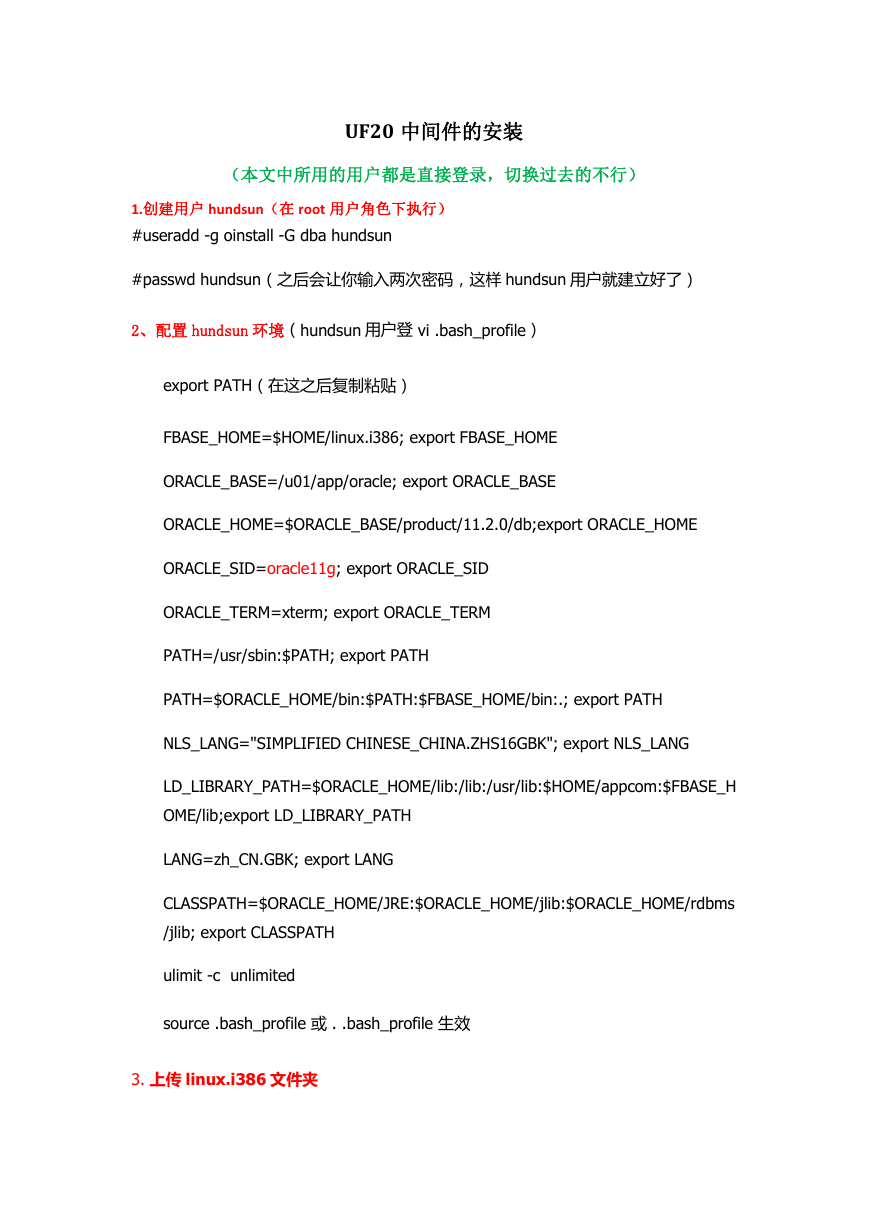
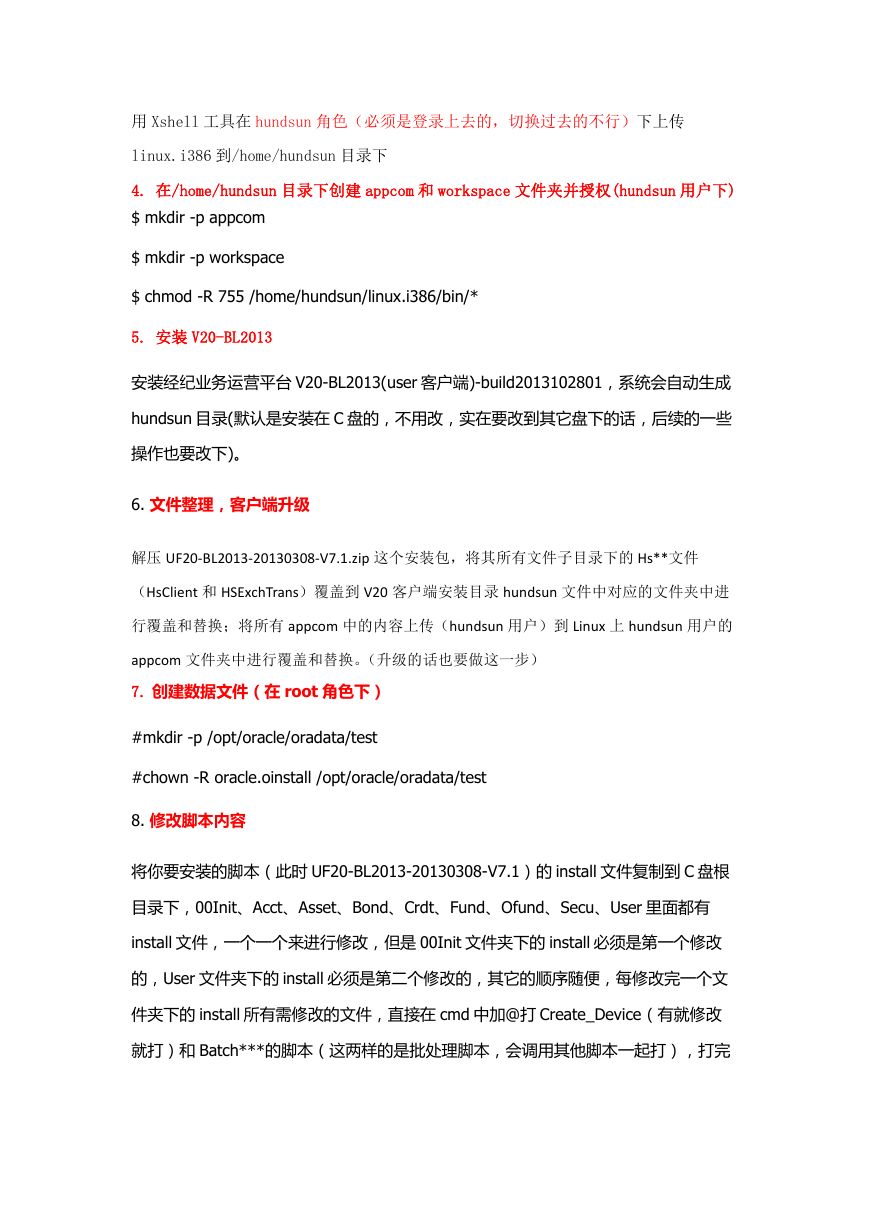
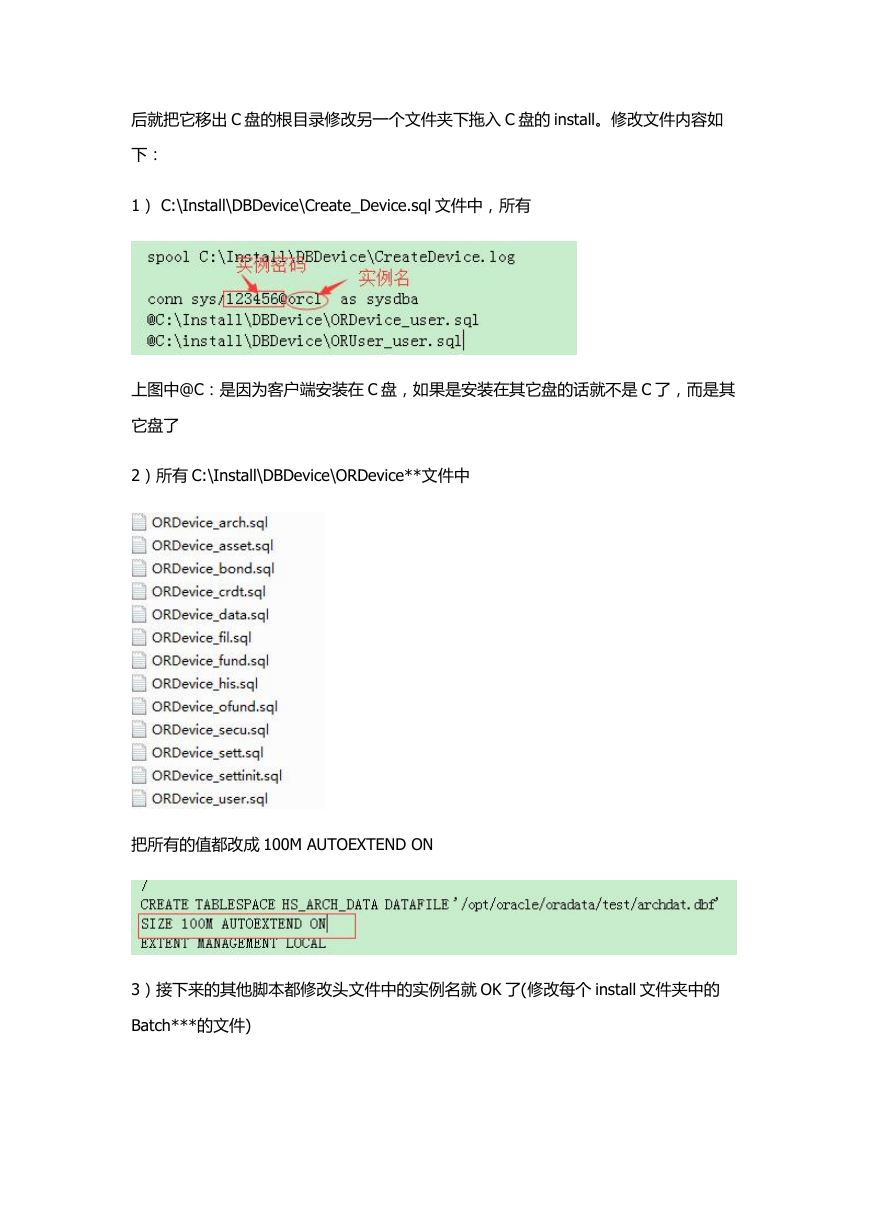
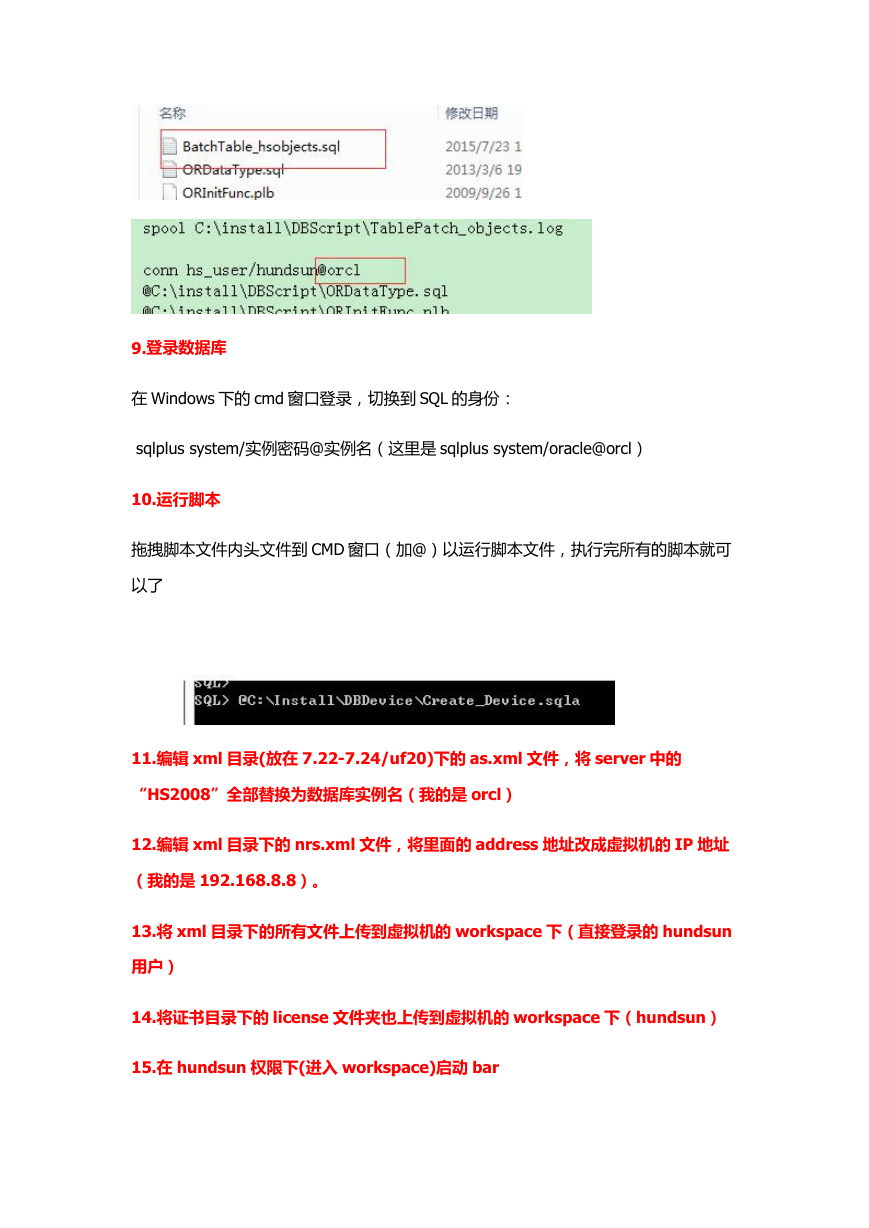
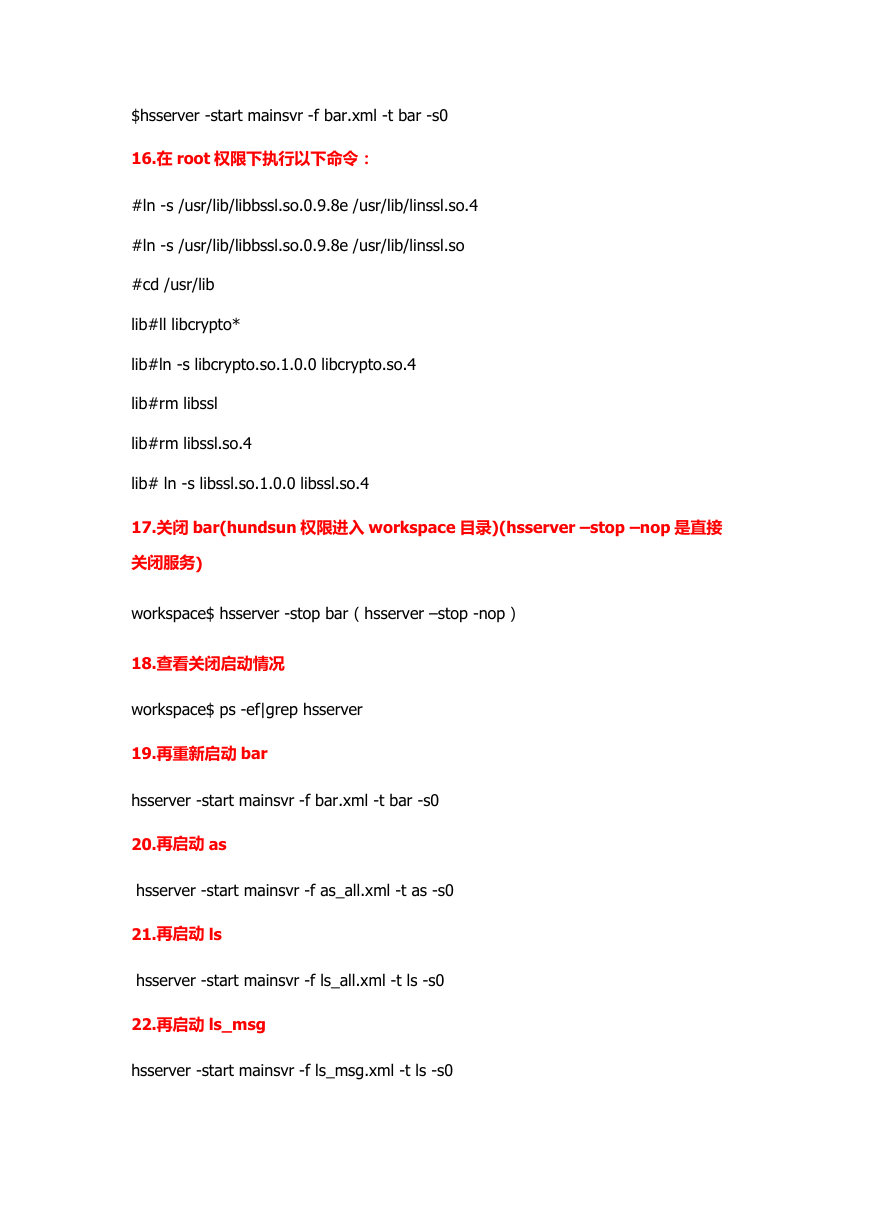
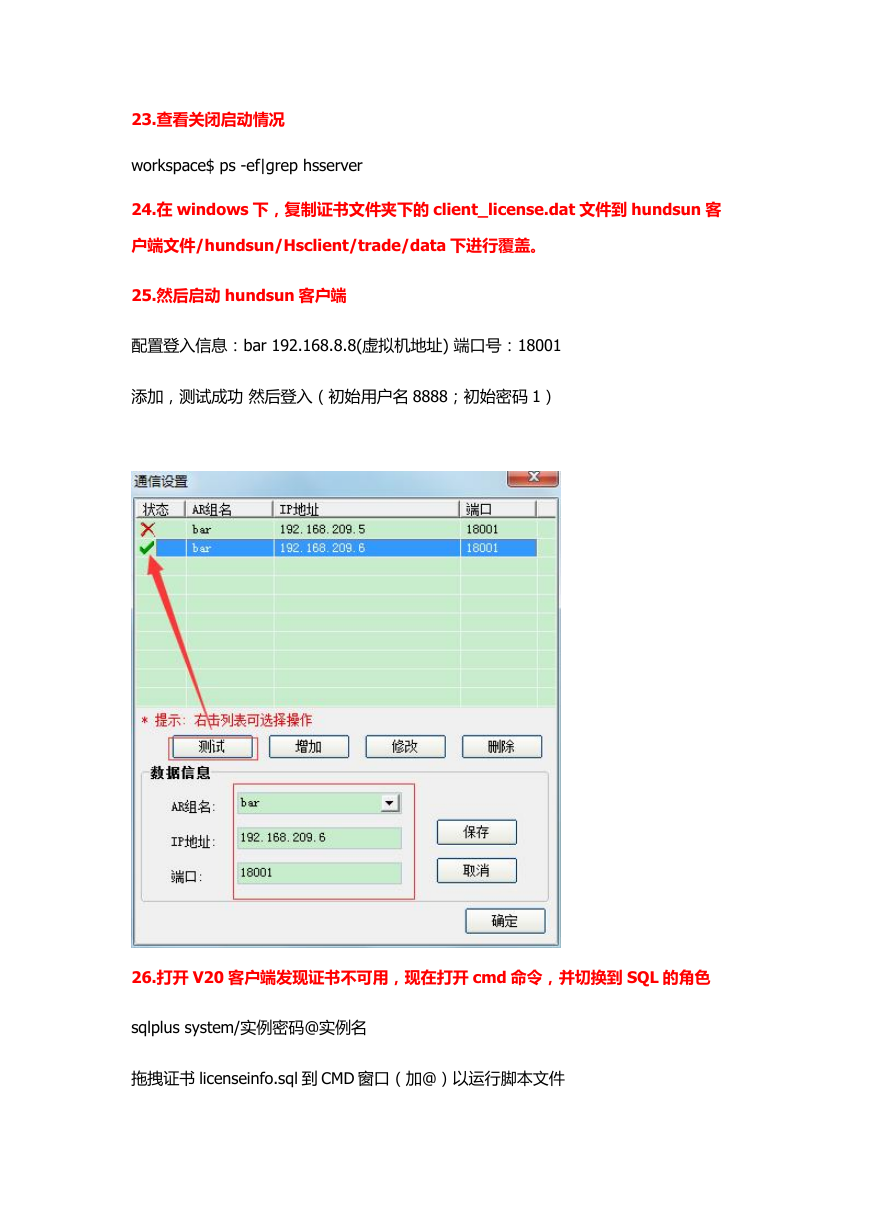
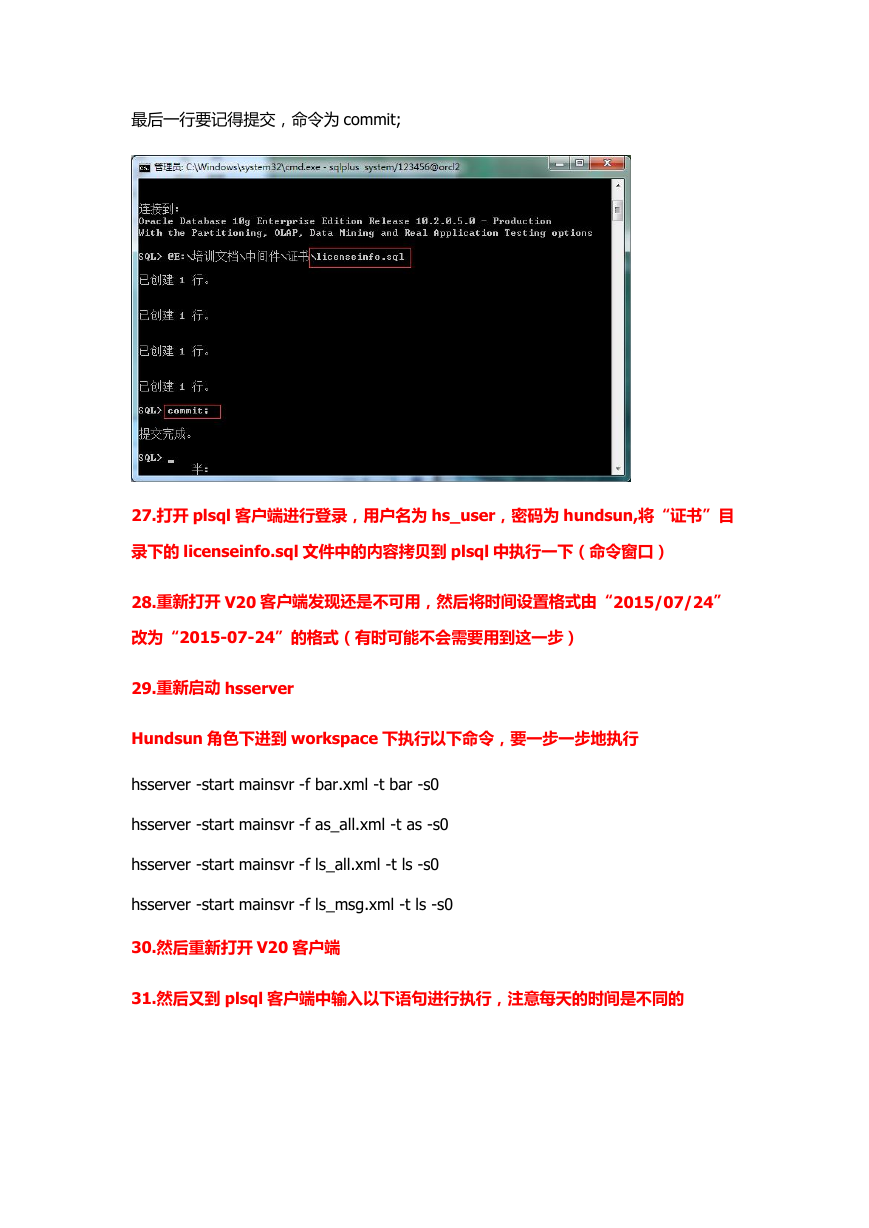
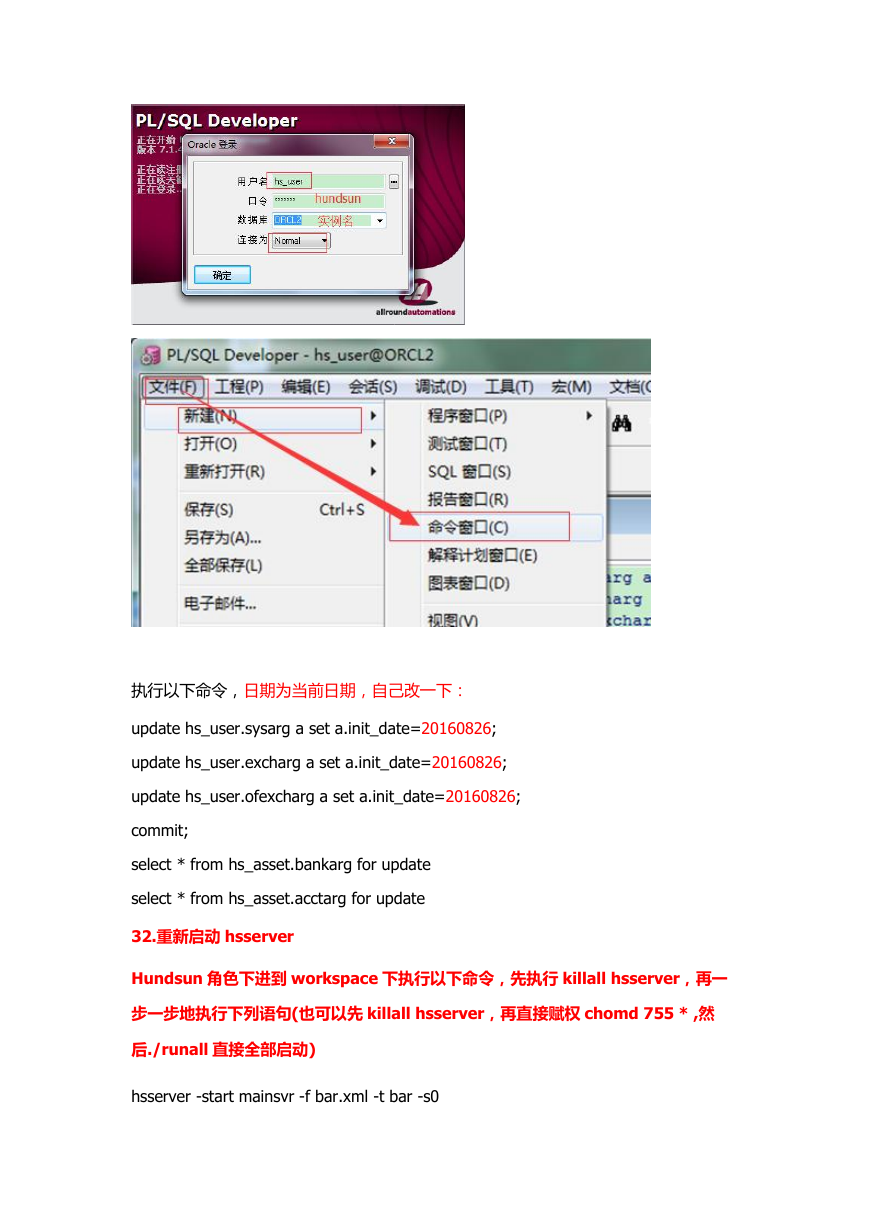
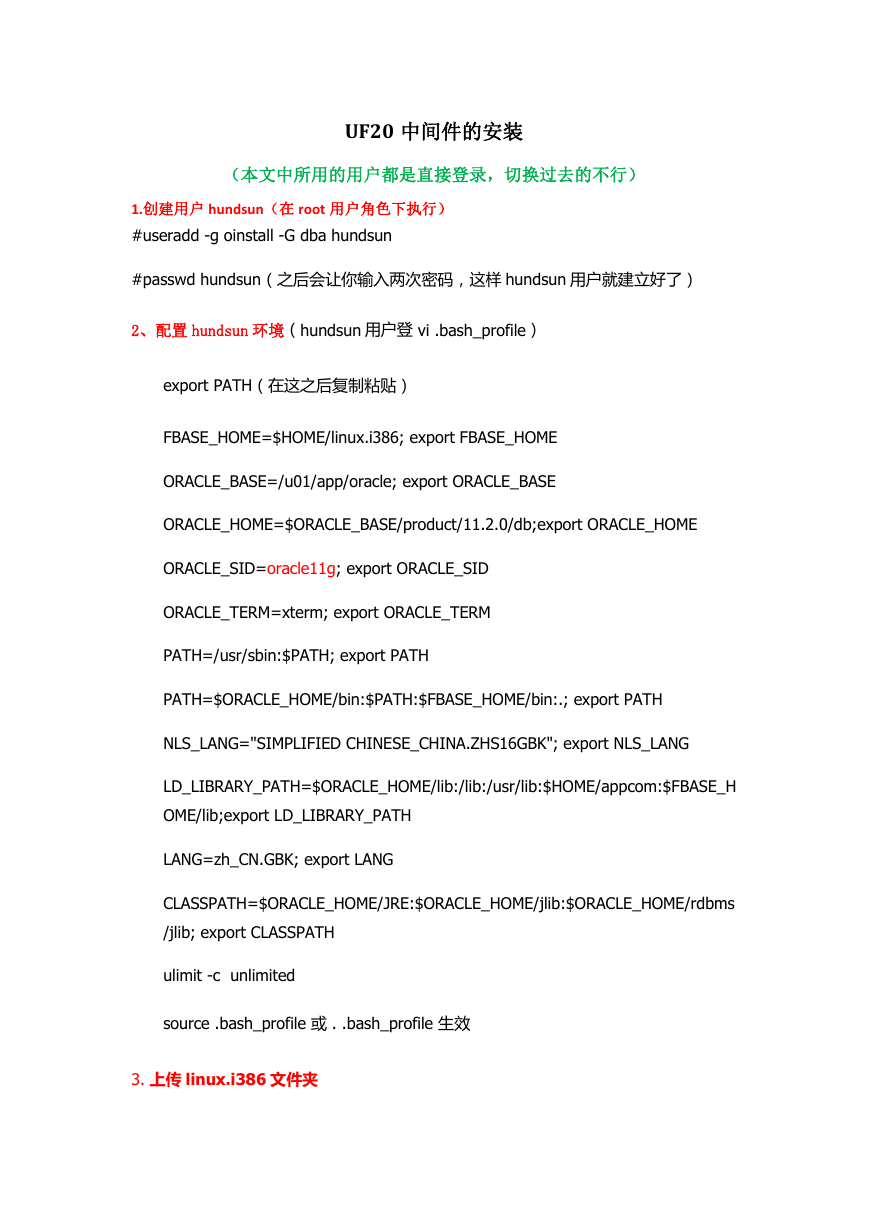
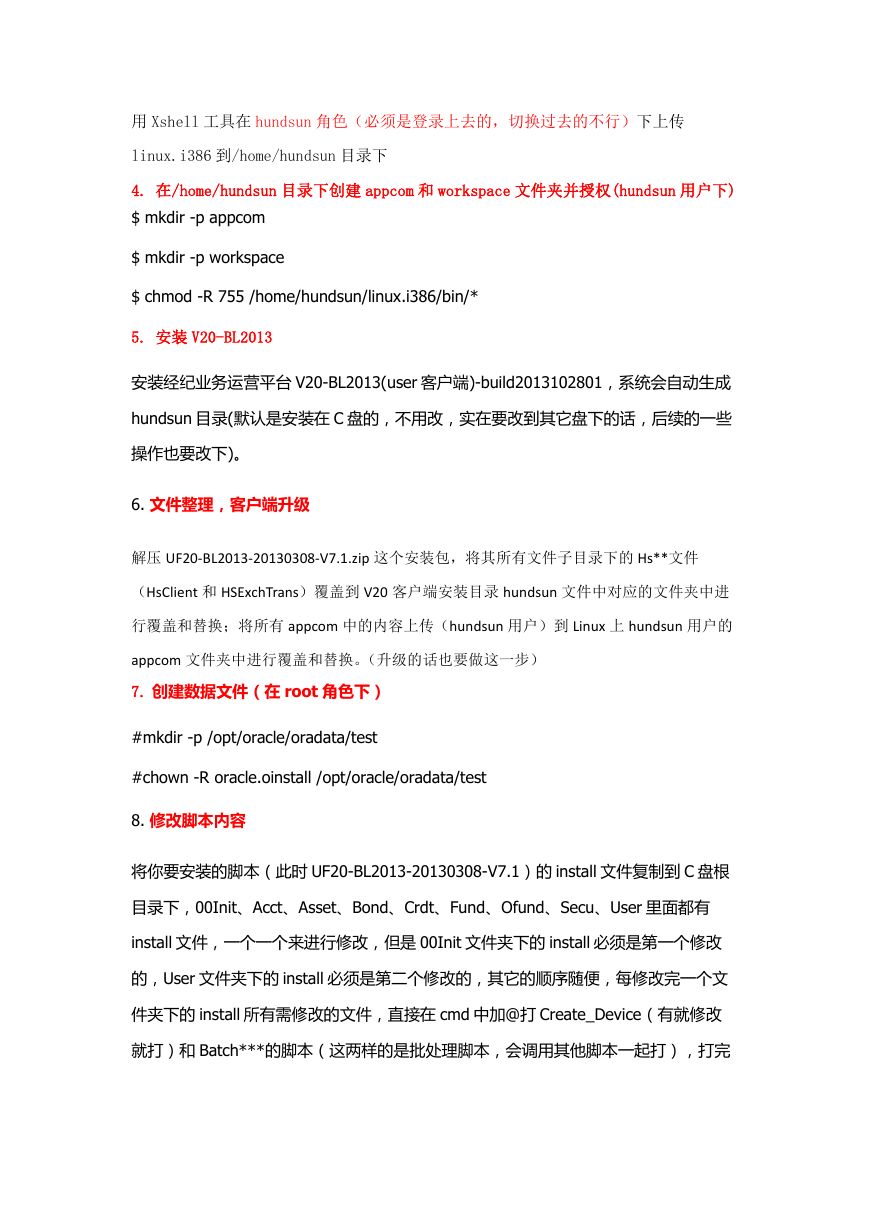
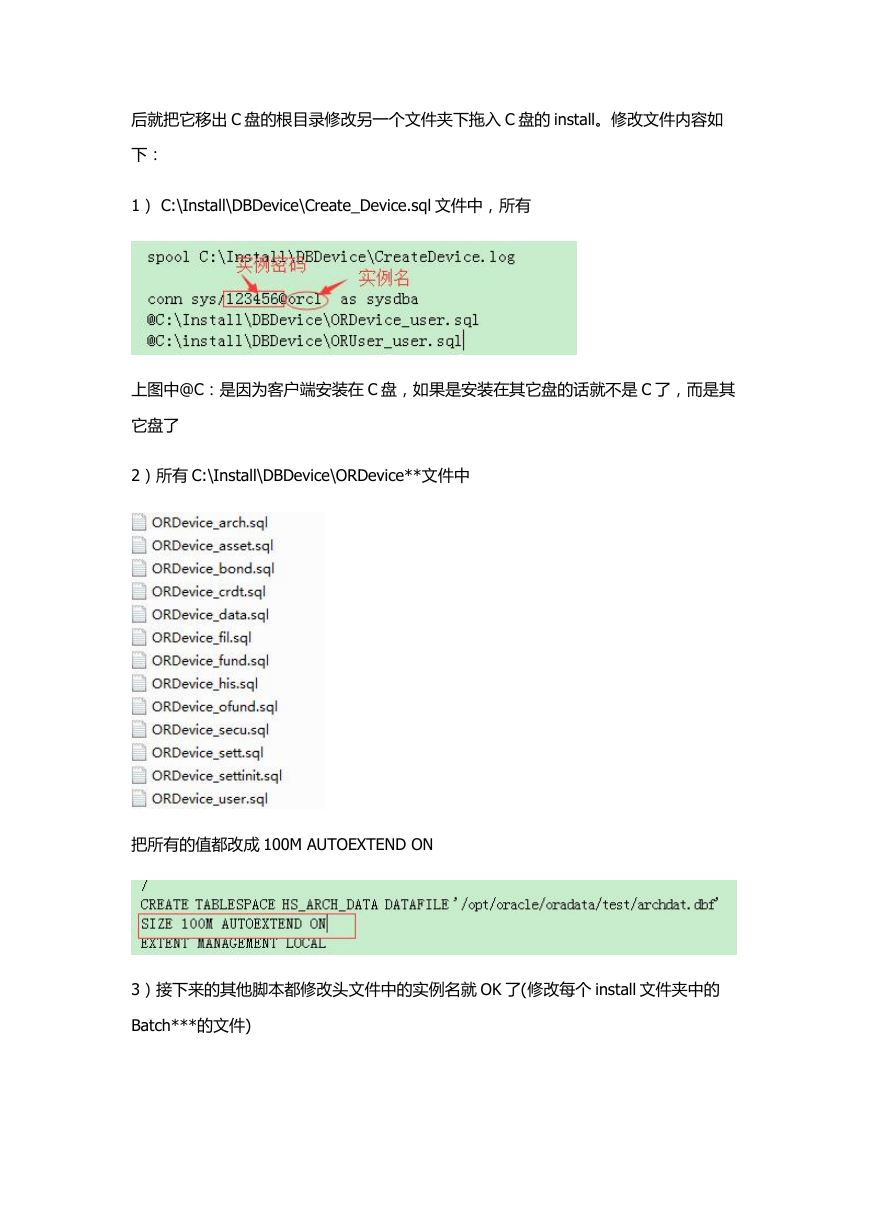
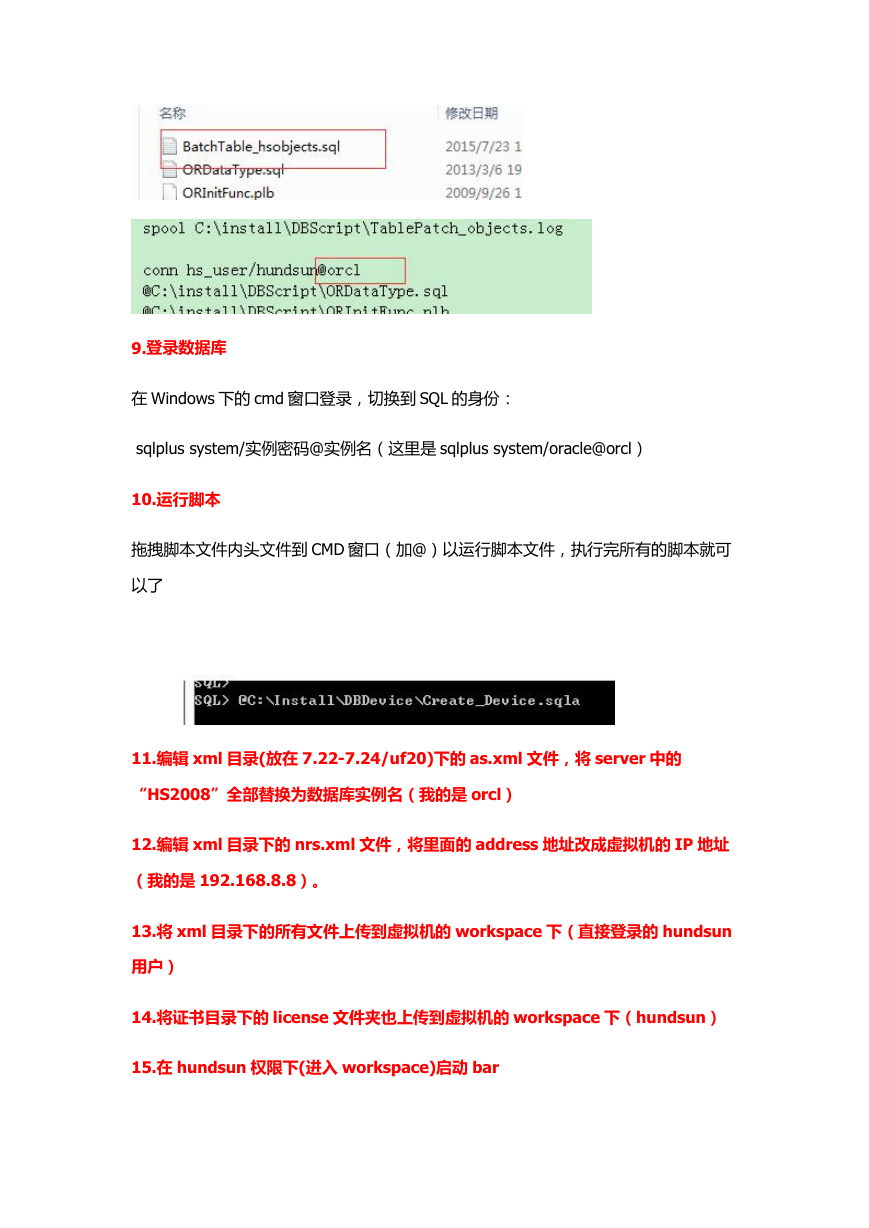
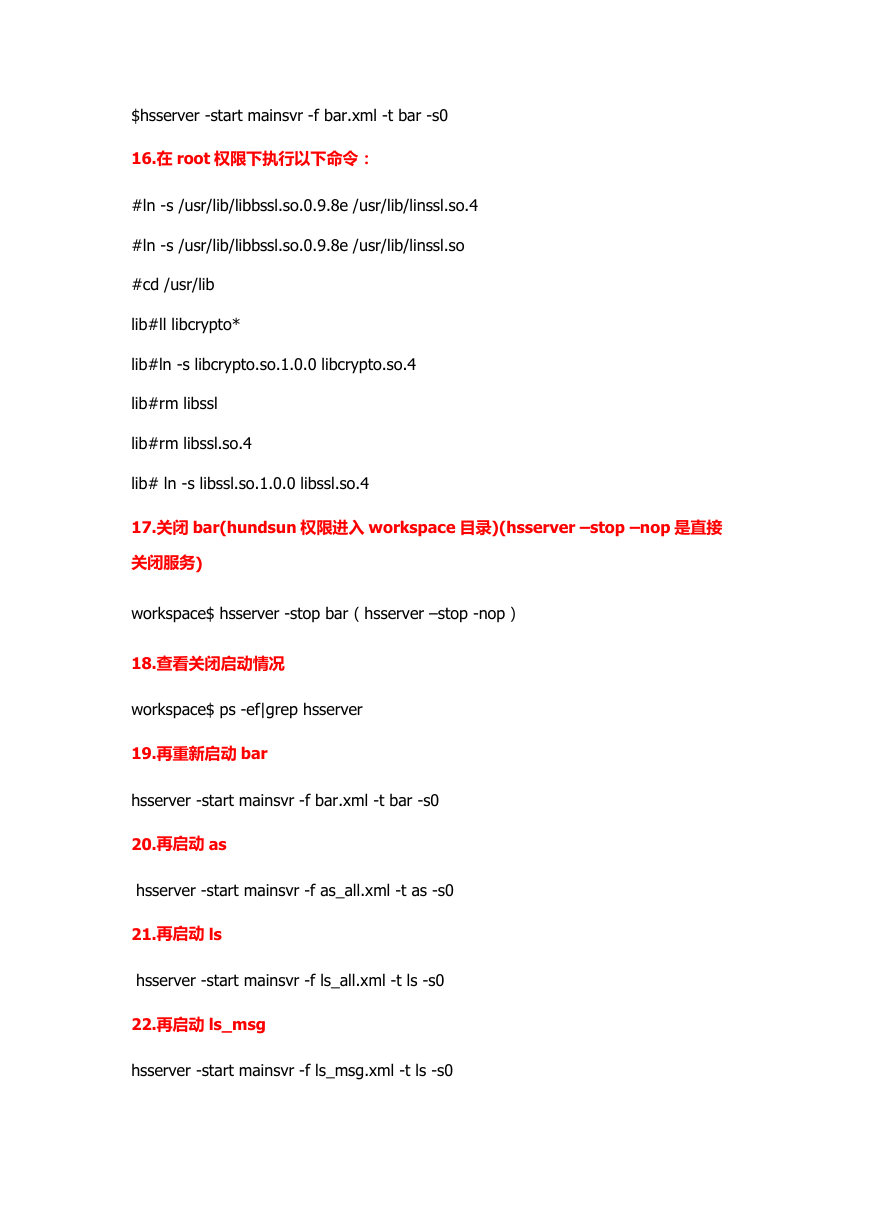
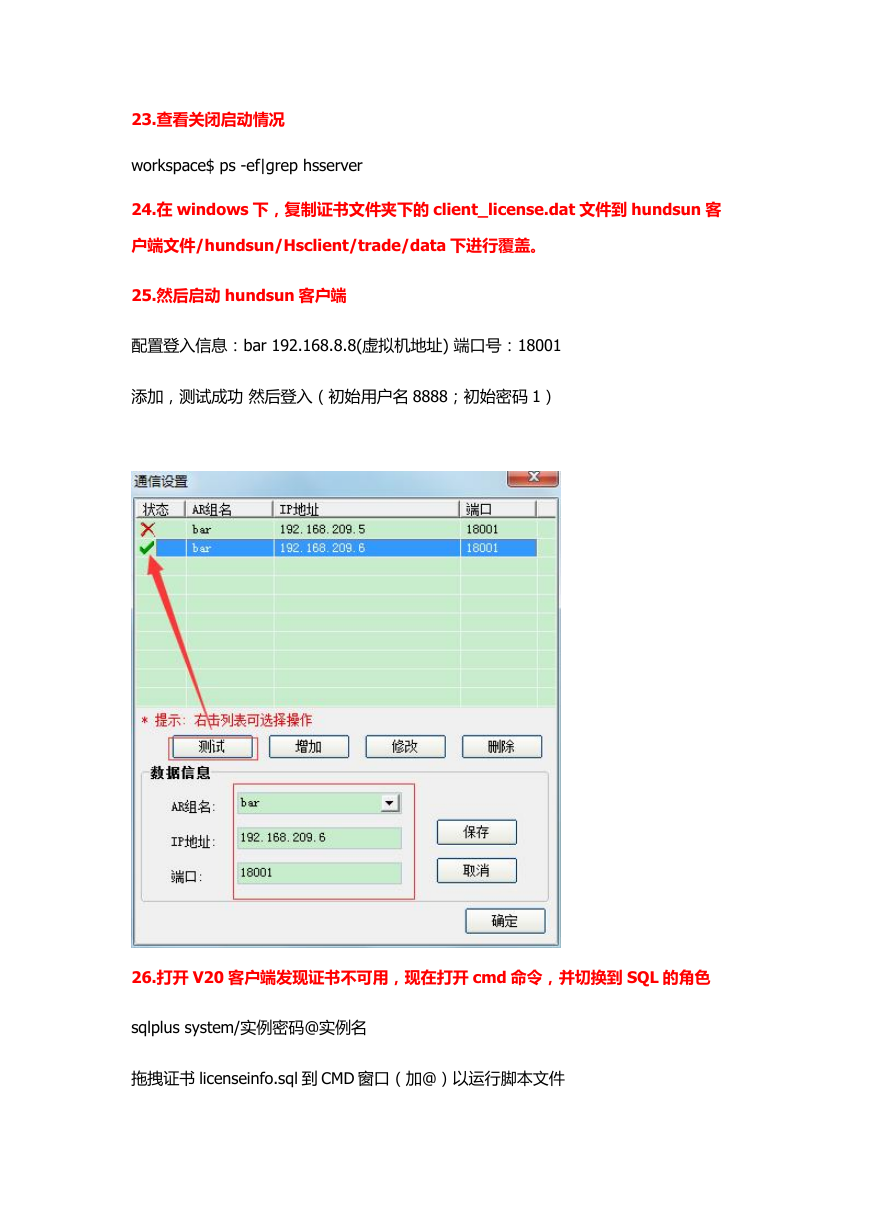
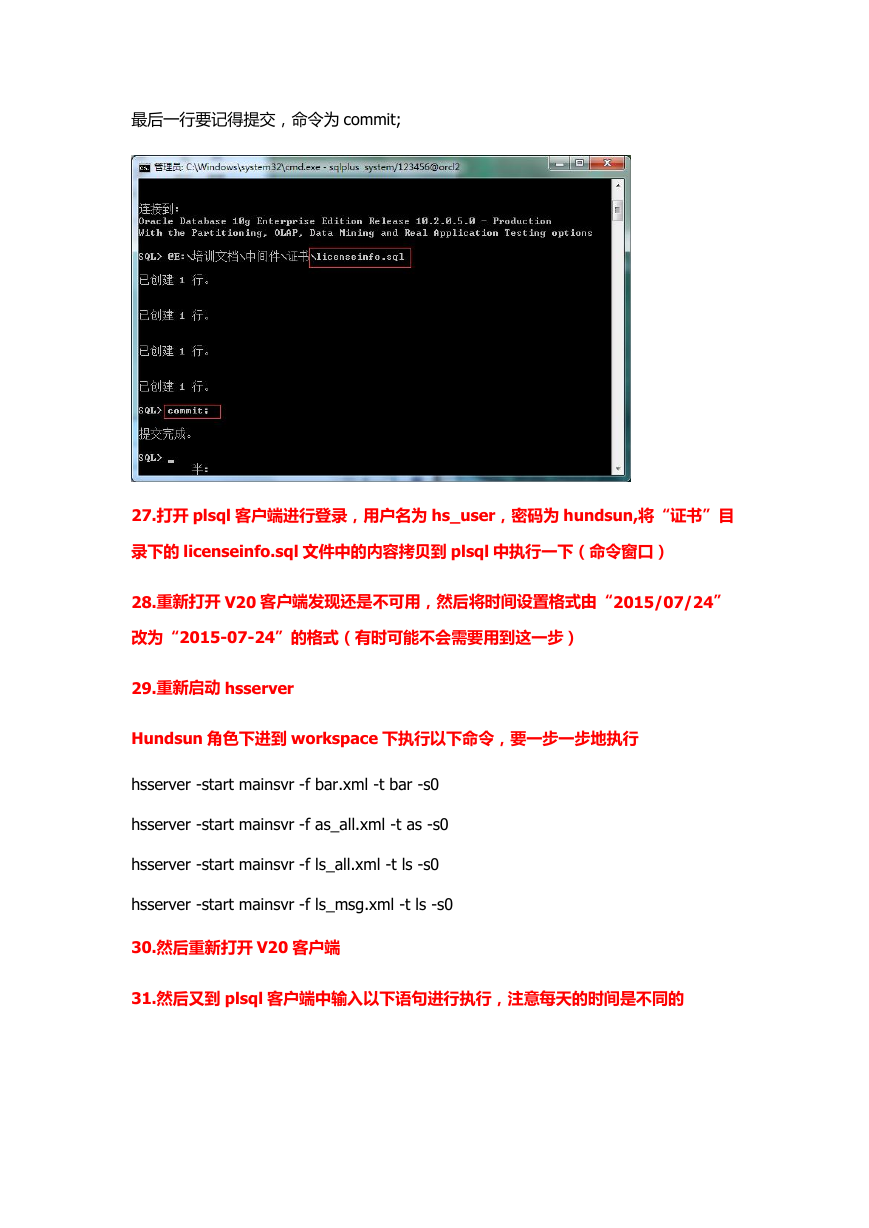
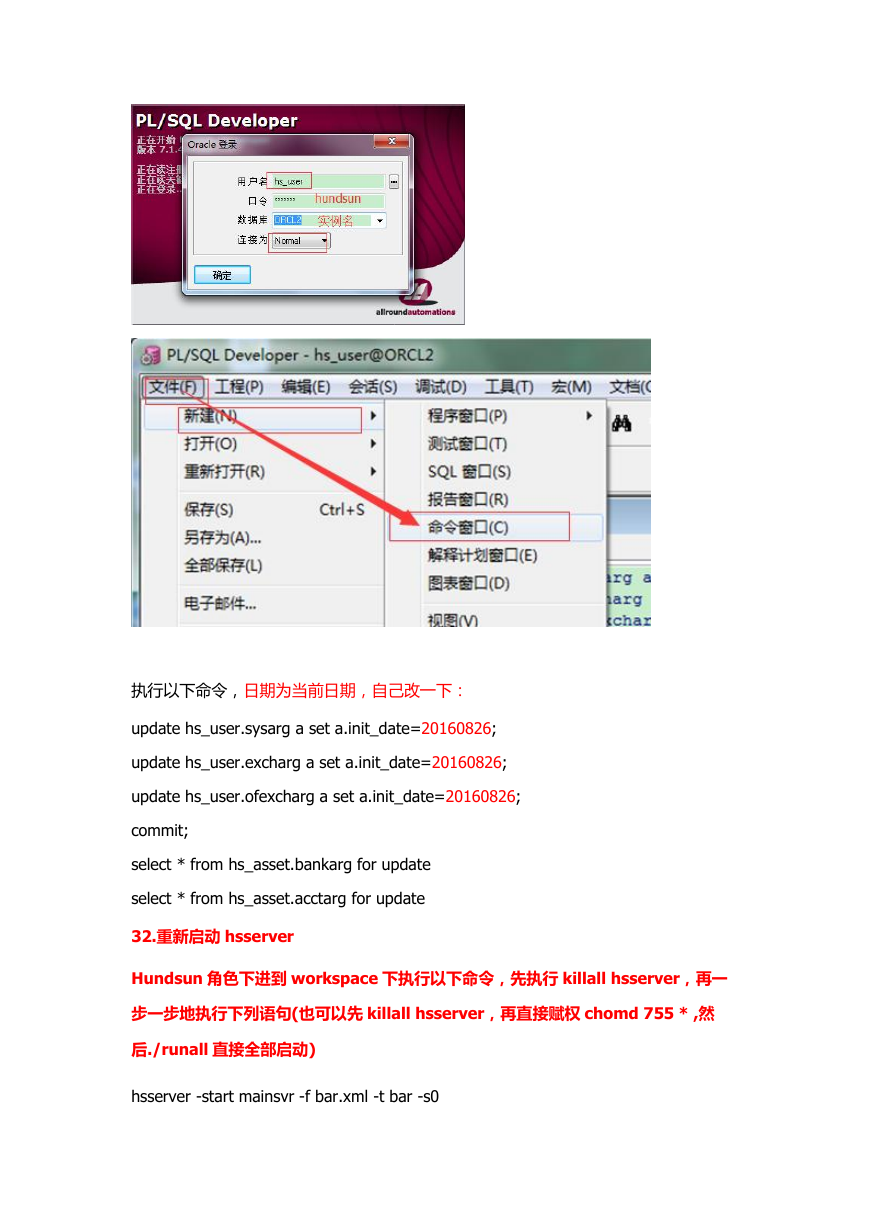
 2023年江西萍乡中考道德与法治真题及答案.doc
2023年江西萍乡中考道德与法治真题及答案.doc 2012年重庆南川中考生物真题及答案.doc
2012年重庆南川中考生物真题及答案.doc 2013年江西师范大学地理学综合及文艺理论基础考研真题.doc
2013年江西师范大学地理学综合及文艺理论基础考研真题.doc 2020年四川甘孜小升初语文真题及答案I卷.doc
2020年四川甘孜小升初语文真题及答案I卷.doc 2020年注册岩土工程师专业基础考试真题及答案.doc
2020年注册岩土工程师专业基础考试真题及答案.doc 2023-2024学年福建省厦门市九年级上学期数学月考试题及答案.doc
2023-2024学年福建省厦门市九年级上学期数学月考试题及答案.doc 2021-2022学年辽宁省沈阳市大东区九年级上学期语文期末试题及答案.doc
2021-2022学年辽宁省沈阳市大东区九年级上学期语文期末试题及答案.doc 2022-2023学年北京东城区初三第一学期物理期末试卷及答案.doc
2022-2023学年北京东城区初三第一学期物理期末试卷及答案.doc 2018上半年江西教师资格初中地理学科知识与教学能力真题及答案.doc
2018上半年江西教师资格初中地理学科知识与教学能力真题及答案.doc 2012年河北国家公务员申论考试真题及答案-省级.doc
2012年河北国家公务员申论考试真题及答案-省级.doc 2020-2021学年江苏省扬州市江都区邵樊片九年级上学期数学第一次质量检测试题及答案.doc
2020-2021学年江苏省扬州市江都区邵樊片九年级上学期数学第一次质量检测试题及答案.doc 2022下半年黑龙江教师资格证中学综合素质真题及答案.doc
2022下半年黑龙江教师资格证中学综合素质真题及答案.doc